Elastic Compute Service (ECS) インスタンスにSQL Server Reporting Services (SSRS) をインストールし、ApsaraDB RDS for SQL Serverインスタンスのデータに基づいてレポートを作成できます。 このトピックでは、ECSインスタンスにSSRSをインストールして使用する方法について説明します。
背景情報
Microsoft SQL Server には SQL Server データベースエンジン、SSRS、SQL Server Analysis Services (SSAS) などのサーバーコンポーネントが含まれます。 SQL Server データベースエンジンは標準的な関係データベースコンポーネントです。 ApsaraDB RDS for SQL Server はこのエンジンを提供する PaaS です。 SSRSなどのコンポーネントはWindowsサービスとして実行され、Alibaba CloudではPaaSサービスとして提供されません。
前提条件
RDSインスタンスが作成されました。 詳細については、「ApsaraDB RDS For SQL Serverインスタンスの作成」をご参照ください。
Windowsオペレーティングシステムを実行するECSインスタンスが作成されます。 詳細については、『ウィザードを用いたインスタンスの作成』をご参照ください。
ECSインスタンスにSQL Serverがインストールされています。
説明ECSインスタンス上のSQL Serverのバージョンは、RDSインスタンスによって実行されるバージョンとは異なる場合があります。
手順
ECSインスタンスにSSRSをダウンロードしてインストールします。
レポートサーバー構成マネージャーを起動します。 サーバー名とレポートサーバーインスタンスのパラメーターを設定します。 次に、[接続] をクリックします。
説明レポートサーバー構成マネージャーは、ECSインスタンスにあるすべてのレポートサーバーインスタンスを自動的に表示します。 ECSインスタンスに複数のレポートサーバーインスタンスが存在する場合、ビジネス要件に基づいてインスタンスを選択する必要があります。
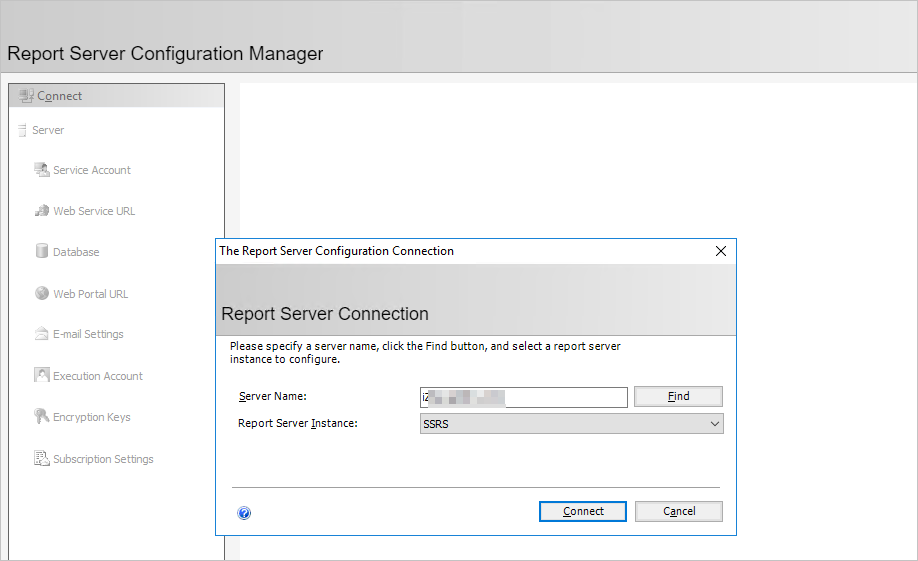
左側のナビゲーションウィンドウで、[サービスアカウント] および [WebサービスURL] をクリックして、ビジネス要件に基づいてパラメーターを設定します。
説明詳細については、「SQL Server Reporting Services (2017 以降) のインストール」をご参照ください。
左側のナビゲーションウィンドウで、[データベース] をクリックします。 ページの右側で、[データベースの変更] をクリックして、ECSインスタンスにレポートサーバーデータベースを作成します。
[新しいレポートサーバーデータベースの作成] を選択し、[次へ] をクリックします。
サーバー名を入力し、[次へ] をクリックします。
データベース名を入力し、スクリプトの言語を選択します。 次に、[次へ] をクリックします。
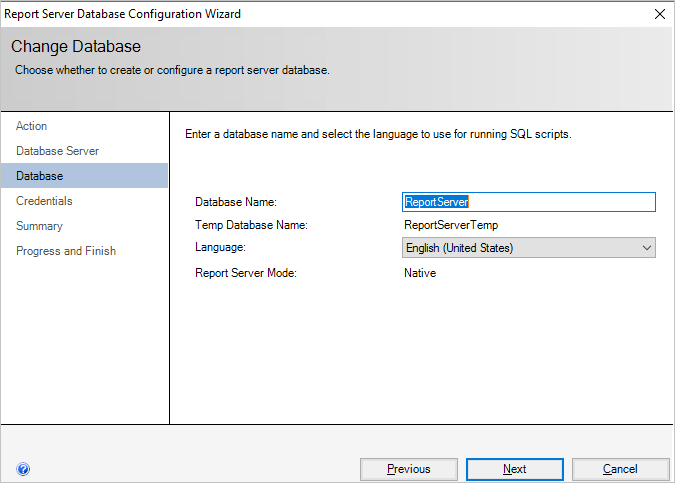
アカウントの資格情報を設定してレポートサーバーに接続し、[次へ] をクリックします。
概要ページの情報を確認し、[次へ] をクリックします。 データベースが作成されるのを待ちます。
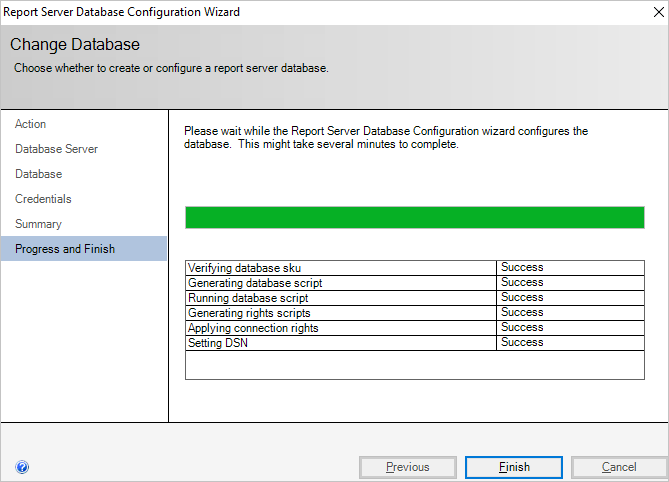
[完了] をクリックします。
説明詳細については、「SQL Server Reporting Services (2017 以降) のインストール」をご参照ください。
左側のナビゲーションウィンドウで、[WebポータルのURL] をクリックし、[適用] をクリックします。 アプリケーションの操作が完了したら、URLをクリックしてレポートサーバーのWebポータルに移動します。
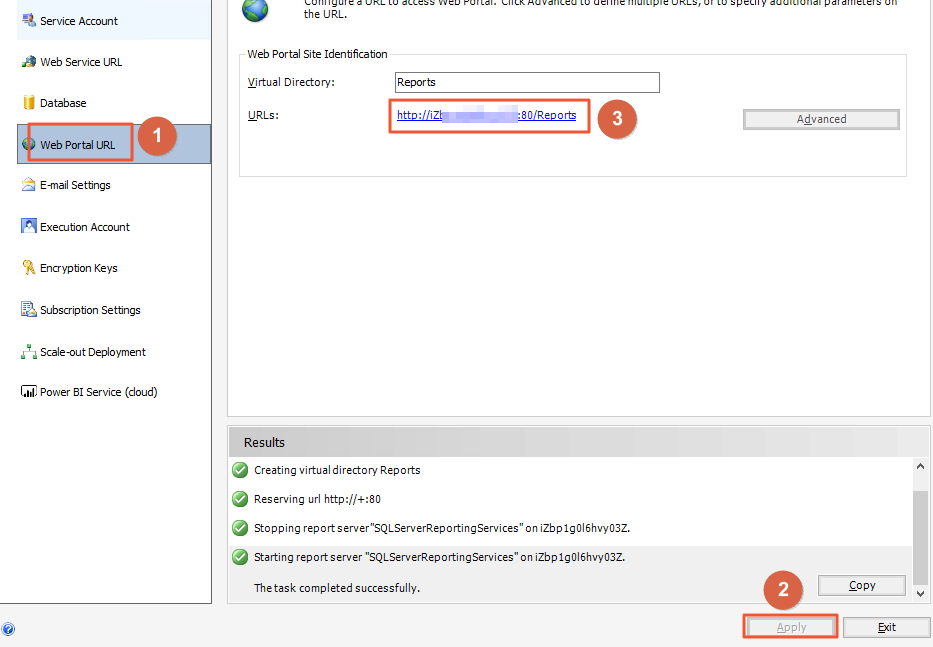
ページの右上隅にある を選択します。
パラメーターを設定します。
セクション
パラメーター
説明
プロパティ
名前
データソースのユーザー名です。 名前に次の特殊文字を含めることはできません: / @ $ & * + = < > : ' , ? | \
説明
データソースの説明を指定して、異なるデータソースを識別します。
非表示
クリックするとデータソースが非表示になります。
有効
クリックするとデータソースが有効になります。
接続数
データ型
データソースのタイプを選択します。 [Microsoft SQL Server] を選択します。
接続文字列
ApsaraDB RDS for SQL Serverインスタンスのエンドポイントとデータベース名を
データソース=<RDSインスタンスのエンドポイント>; 初期カタログ=<データベース名>形式で指定します。説明ECS インスタンスの IP アドレスが RDS インスタンスの IP ホワイトリストに追加されていることを確認します。 詳細については、「IPアドレスホワイトリストの設定」をご参照ください。
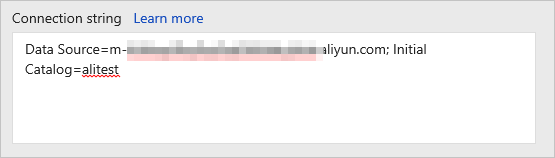
資格情報
データソースログイン
[次の認証情報を使用する] を選択します。
資格情報のタイプ
[データーベースユーザー名とパスワード] を選択します。
ユーザー名
RDSインスタンスのデータベースアカウントを入力します。
Password
アカウントのパスワードを入力します。
[作成] をクリックします。
次のステップ
データソースが作成されると、Report Builder と Visual Studio などのソフトウェアを使ってレポートを作成することができます。 詳細については、[SQL Server の Report Builder] をご参照ください。